
发布时间:2023-04-06 14: 53: 27
电脑系统:Windows11
电脑型号:联想小新
软件版本:EasyRcovery14
电脑数据一般储存在硬盘中,硬盘中保存着大量的学习、工作资料。在硬盘的使用过程中,可能出现失误操作将数据格式化的情况。那么,电脑硬盘格式化后能恢复数据吗,电脑硬盘读取不了怎么办?今天作者就给大家解答一下这两个问题。
一、电脑硬盘格式化后能恢复数据吗
电脑硬盘格式化之后,数据还是能够恢复的。想要恢复原来的数据,需要使用专业的数据恢复软件进行恢复。
原因在于硬盘格式化并没有删除原本硬盘中的数据,格式化只是删除了硬盘分区表上的信息,改变了硬盘上的主导扇区,没有删除硬盘中原有的数据。文件系统和数据这时依然存在,只是被系统标记为“已删除”,提示这里可以储存新的数据。
我们在对硬盘进行格式化操作之后,要停止所有操作,避免在硬盘中写入新的数据覆盖原来的数据。然后立即使用数据恢复软件,尝试恢复被格式化的数据。
二、如何恢复被格式化的数据
我们可以使用数据恢复软件恢复被格式化的数据。比如作者使用的EasyRcoovery软件,它在业内负有盛名,深受用户的喜爱。这款软件可以恢复硬盘、SD卡、U盘、移动硬盘中的各种数据。无论是被格式化的数据,还是被误删的数据,它都可以轻松恢复。

下面小编就使用EasyRcovery软件给大家介绍一下,如何恢复硬盘中被格式化的数据。
1、打开下载安装好的EasyRcovery软件,在主页面中,我们可以看到这款软件支持恢复各种类型的数据,例如照片、视频和音频等。硬盘中的数据类型有很多,我们选择所有数据,然后点击下一个。
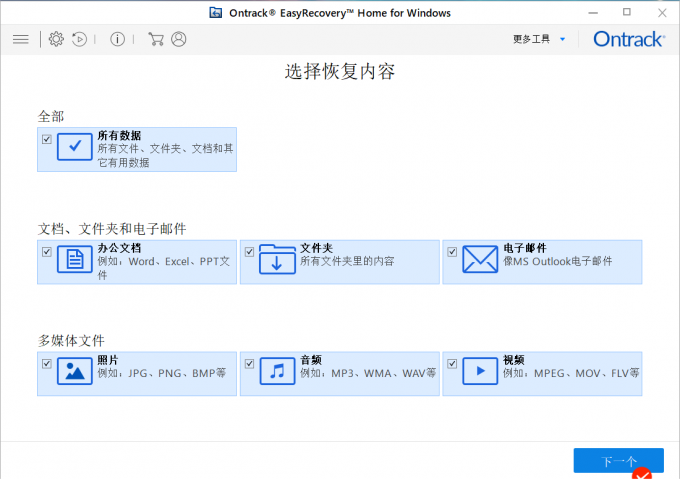
2、然后选择相应的硬盘,点击扫描对硬盘进行数据扫描。
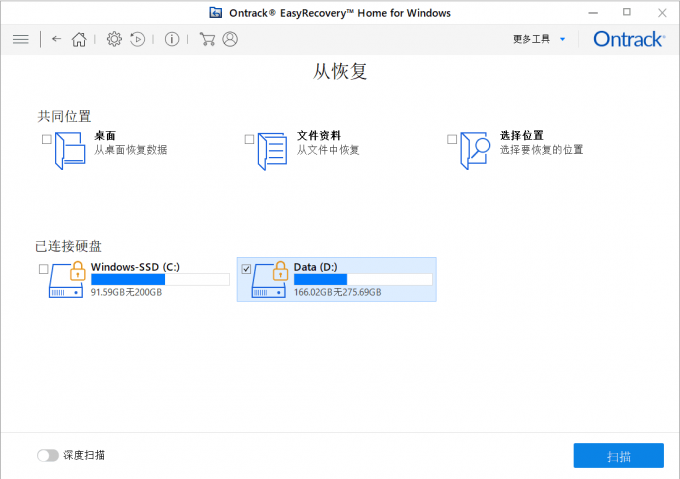
3、扫描完成后对文件进行预览,然后选择被格式化的数据,点击恢复按钮,软件会提示对文件恢复的位置进行选择。如果您尝试将已删除文件恢复到原来的位置,则必须确保原始位置未被覆盖或更改,否则可能导致数据丢失。如果您正在尝试从损坏的驱动器中恢复文件,则建议将文件恢复到另一个驱动器中,以避免进一步的损坏。
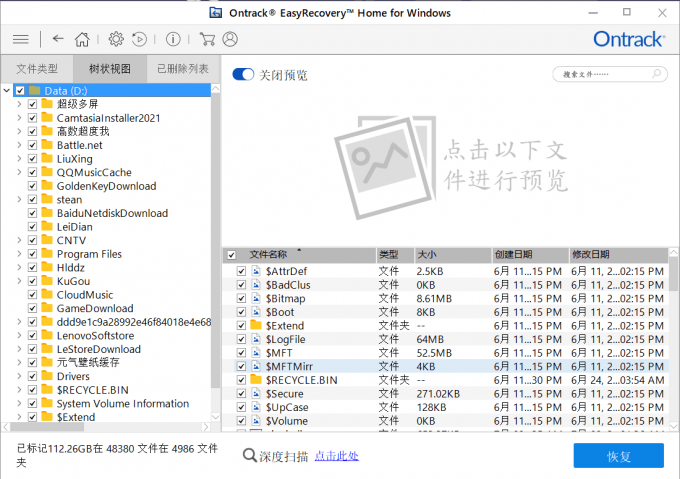
三、电脑硬盘读取不了怎么办
电脑硬盘读取不了是一种常见的硬盘故障,下面小编给大家介绍一下解决方法。
1、在电脑桌面按下win+r快捷模式打开运行,在运行的输入框中输入【services.msc】,点击确定。
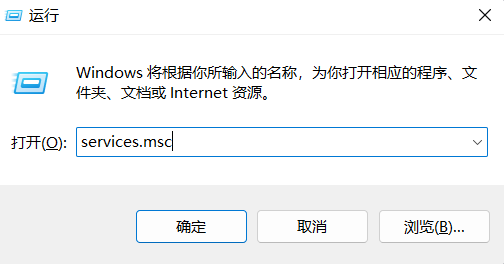
2、找到【Upnp Device Host】,右键打开属性。
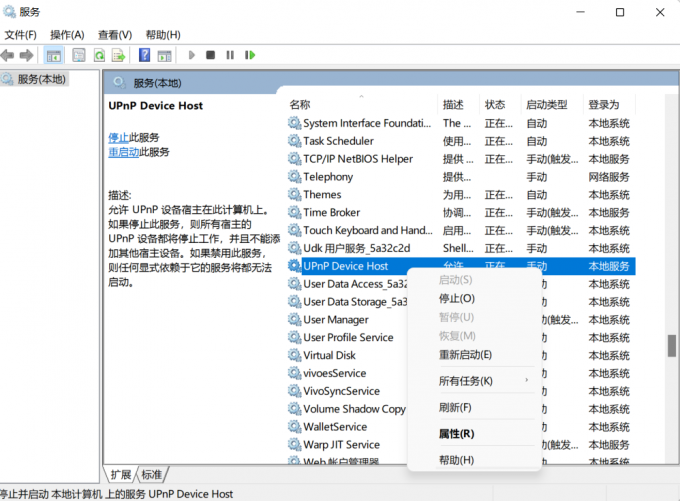
3、在属性窗口中,将启动方式更改为【自动】并启动即可。
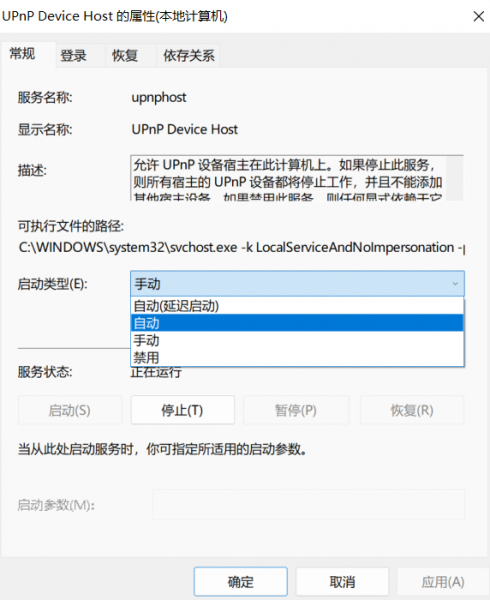
以上便是关于电脑硬盘格式化后能恢复数据吗,电脑硬盘读取不了怎么办的介绍。想要了解更多关于硬盘数据恢复的内容,请登录EasyRcovery中文网站查看。
作者:衲就还俗
展开阅读全文
︾